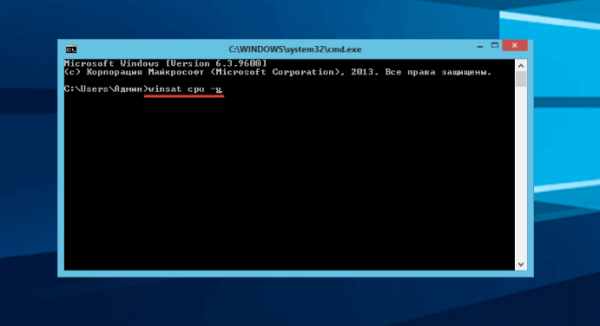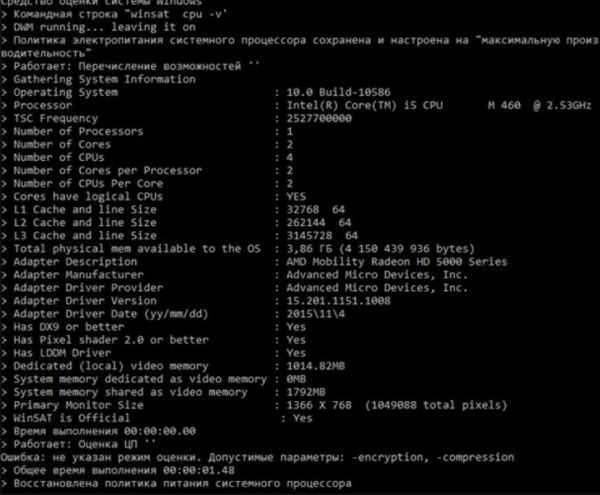Визначення даних про апаратної частини через обробник команд
Крок 1. Для підключення до програмної середовищі використовуйте комбінацію клавіш «Win+R».

Натискаємо комбінацію клавіш «Win+R»
Крок 2. У рядку запитів слід прописати команду «cmd», а для її виконання використовувати «Enter» (на клавіатурі) або «ОК» (у вікні «Виконати»).
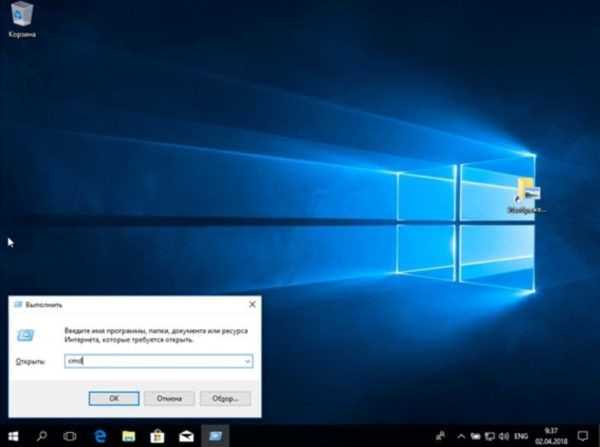
У полі «Відкрити» прописуємо команду «cmd», натискаємо «Enter» або «ОК»
Крок 3. Обробник команд видасть інформацію про апаратних частинах Вашого персонального комп’ютера за введення ключа «systeminfo» і натиснути клавішу Еnter».
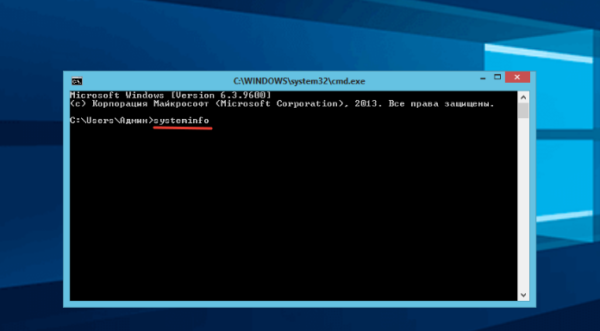
Вводимо ключ «systeminfo», натискаємо клавішу Еnter»
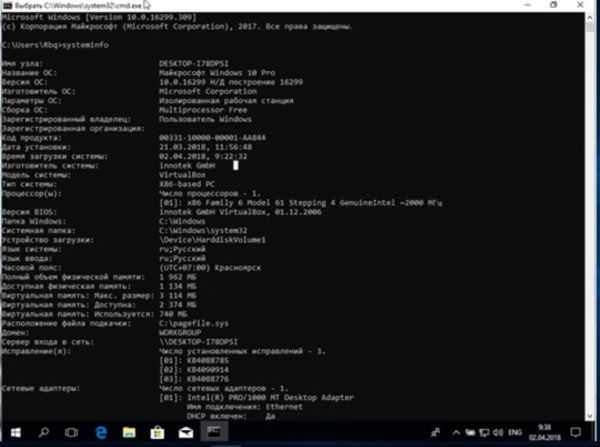
Вся інформація про апаратної частини комп’ютера, яку видав обробник команд
Крок 4. Існує ще одна команда, здатна видати потрібну інформацію – «winsat cpu –v». Ключ «-v» дозволяє видавати найбільш докладну інформацію, що включає в себе:
- Розміри Кеш-пам’яті на всіх рівнях.
- Версію DirectX.
- Обсяги файлів підкачки.

У вікно «Командний рядок» вводимо команду «winsat cpu –v», натискаємо «Enter»

Найбільш детальна інформація про комп’ютер
На замітку! Цю команду можна використовувати в Windows PowerShell замість обробника команд. Ця можливість з’явилася тільки в операційній системі Windows 8, і перейшла з неї в Windows 10.